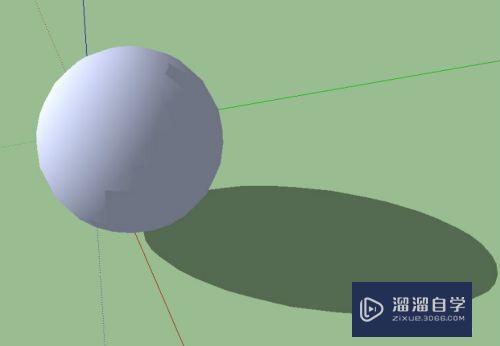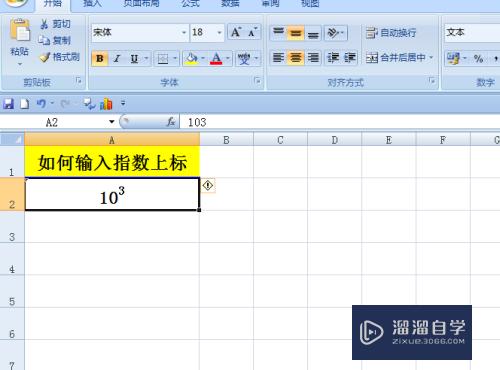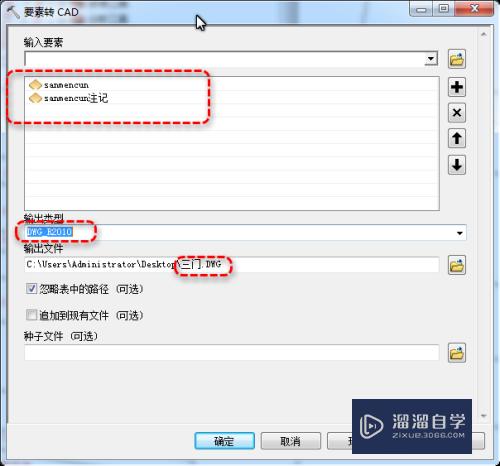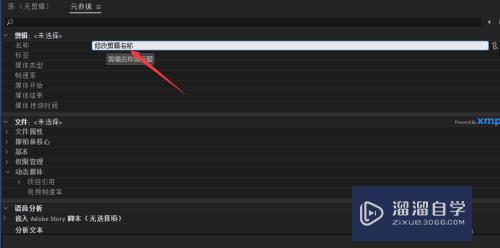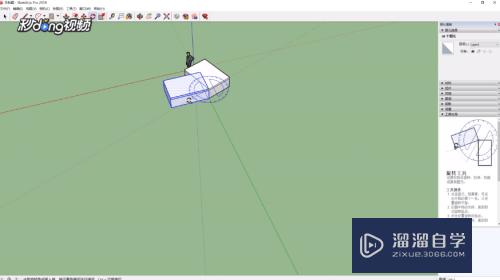怎么在Excel中输入0(怎么在excel中输入001)优质
有时候在Excel中我们想输入007这些数字。显示的却只是7。那么0应该怎么输入呢?下面小渲就来给大家实例演示下方法。
图文不详细?可以点击观看【Excel免费试看视频教程】
工具/软件
硬件型号:华硕(ASUS)S500
系统版本:Windows7
所需软件:Excel2003
方法一:
第1步
选中要输入数字的区域。执行菜单栏“格式——单元格”命令。
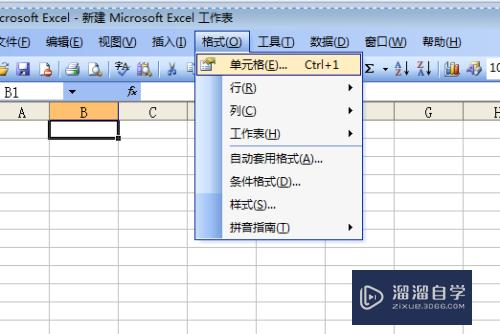
第2步
弹出“单元格格式”对话框。将“数字”下的“分类”选为“文本”。点确定。

第3步
在所在的单元格就可以输入007。其他单元格区域也想输入这样的数字也是按照上述步骤。
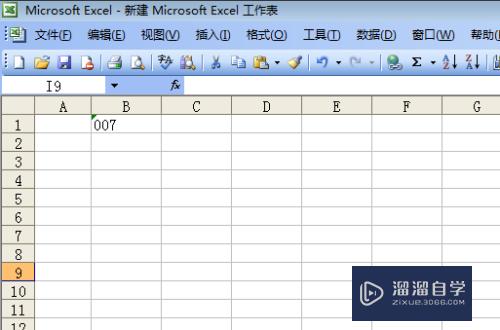
方法二:
第1步
要输入数字的表格里。在英文输入状态下输入单引号“'”。再输入007 。
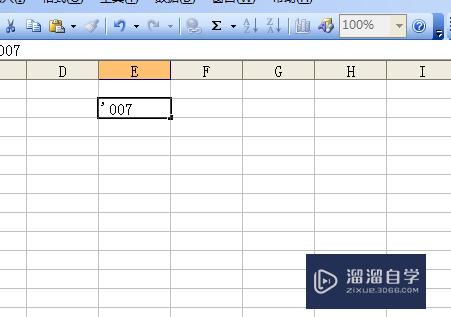
第2步
得到下面的效果。
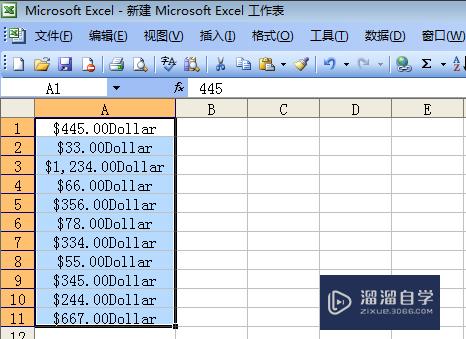
以上关于“怎么在Excel中输入0(怎么在excel中输入001)”的内容小渲今天就介绍到这里。希望这篇文章能够帮助到小伙伴们解决问题。如果觉得教程不详细的话。可以在本站搜索相关的教程学习哦!
更多精选教程文章推荐
以上是由资深渲染大师 小渲 整理编辑的,如果觉得对你有帮助,可以收藏或分享给身边的人
本文标题:怎么在Excel中输入0(怎么在excel中输入001)
本文地址:http://www.hszkedu.com/69841.html ,转载请注明来源:云渲染教程网
友情提示:本站内容均为网友发布,并不代表本站立场,如果本站的信息无意侵犯了您的版权,请联系我们及时处理,分享目的仅供大家学习与参考,不代表云渲染农场的立场!
本文地址:http://www.hszkedu.com/69841.html ,转载请注明来源:云渲染教程网
友情提示:本站内容均为网友发布,并不代表本站立场,如果本站的信息无意侵犯了您的版权,请联系我们及时处理,分享目的仅供大家学习与参考,不代表云渲染农场的立场!